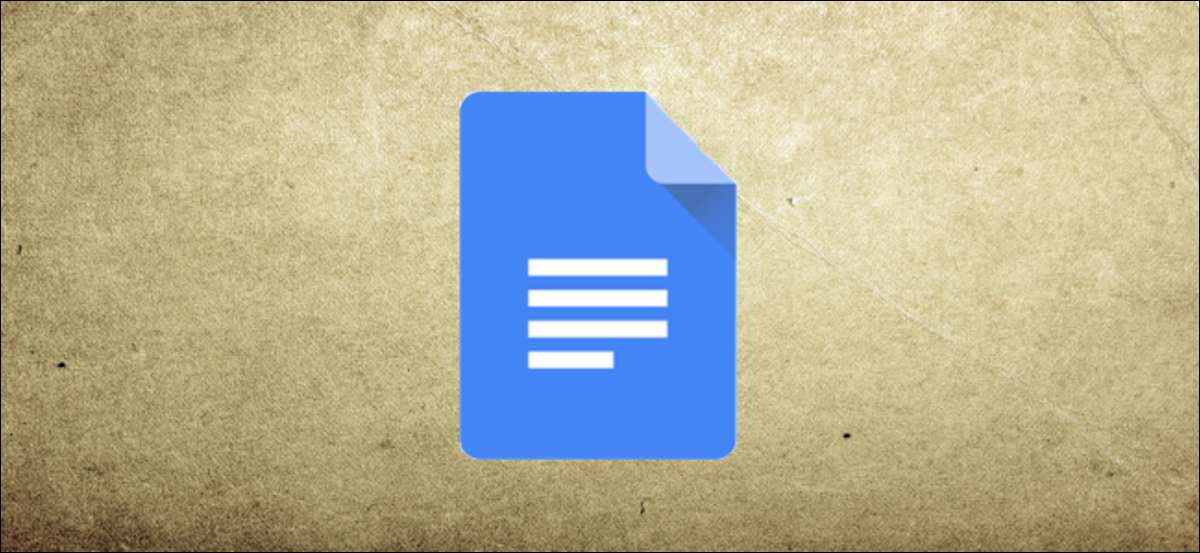
Quando fai un cambiamento a a documenti Google Documento, viene salvata una copia della versione precedente. Ciò consente di rimuovere le modifiche, ma se preferisci, puoi nascondere o eliminare la cronologia della versione. Ecco come.
Nascondi la cronologia della versione del documento Document Google Docs
Sfortunatamente, non è possibile nascondere completamente la cronologia della versione da altri editor di documenti o contributori senza prima effettuare una copia del file. Se si desidera limitare l'accesso alla cronologia della versione senza farlo, tuttavia, dovrai limitare l'accesso alla modalità di visualizzazione di vista.
Gli utenti con accesso a vista solo a un documento di Google Docs possono visualizzare la copia corrente, ma non riescono a vedere la cronologia della versione o il ribaltamento delle modifiche. Per cambiare il documento per visualizzare la modalità solo, Apri il tuo documento e fai clic sul pulsante "Condividi" nell'angolo in alto a destra.
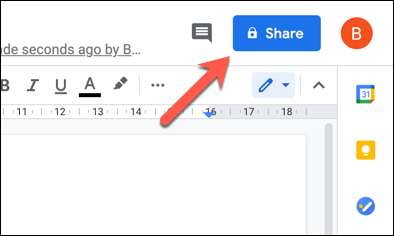
Nella finestra delle impostazioni di condivisione, invita un altro utente per visualizzare il tuo file digitando il proprio indirizzo e-mail nella casella "Aggiungi persone e gruppi".
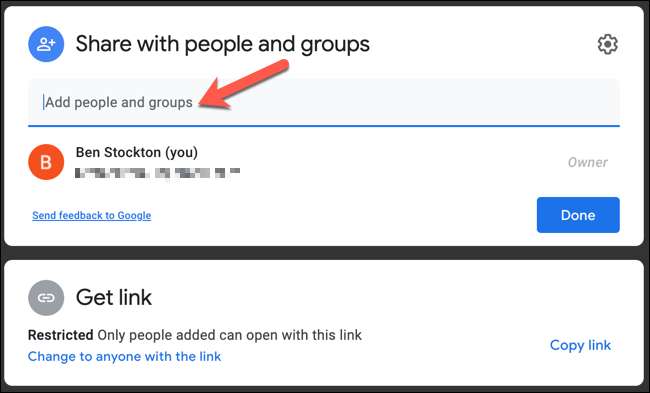
Una volta inserito l'indirizzo email, la casella Opzioni di condivisione si aggiornerà.
Selezionare "Viewer" dal menu a discesa, digitare un messaggio da aggiungere all'invito (inviato tramite e-mail per avvisare l'utente) nella casella "Messaggio", quindi selezionare "Invia" per inviare l'invito.
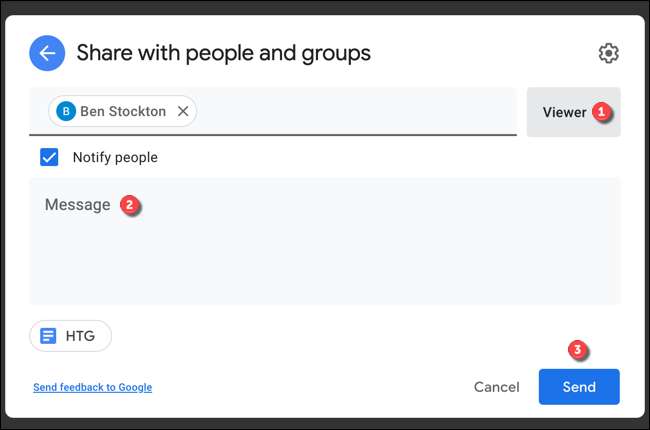
In alternativa, fai clic su "Cambia a chiunque con l'opzione link". Questo darà a chiunque con l'accesso URL del documento al documento.
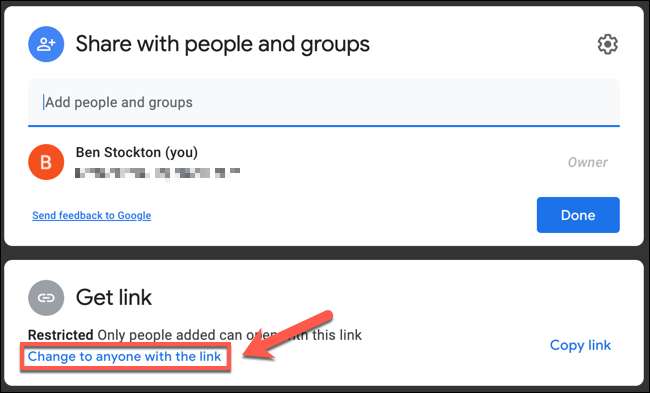
Per garantire l'accesso solo a vista, selezionare "Viewer" dal menu a discesa. Per copiare il link negli Appunti, selezionare l'opzione "Copia link".
Fai clic su "Fatto" per salvare le tue nuove impostazioni.
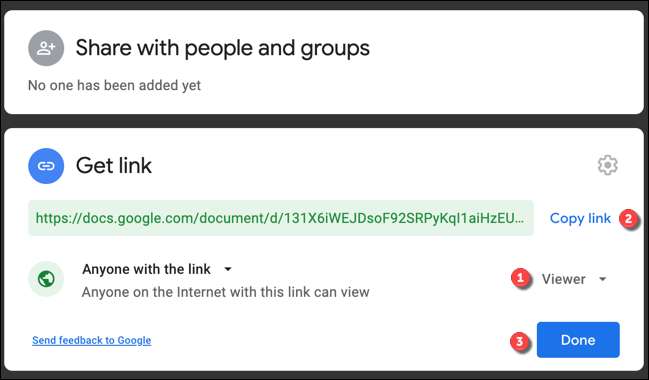
Con l'accesso solo abilitato, chiunque con il collegamento del documento (o un invito diretto per visualizzare il documento) sarà in grado di visualizzare il contenuto del file, ma non sarà in grado di visualizzare la cronologia della versione.
Elimina una cronologia della versione del documento Document Google Documenti
Se si desidera cancellare completamente la cronologia della versione di un documento Google Docs, è necessario farne una copia. Ciò rimuoverà le versioni precedenti e salvate del file, lasciando solo la versione corrente disponibile per tutti gli spettatori e gli editori.
Da una cartella di Google Drive
Per fare questo, apri il Google Drive Cartella contenente il tuo documento. Fare clic con il pulsante destro del mouse sul documento, quindi selezionare l'opzione "Crea una copia".
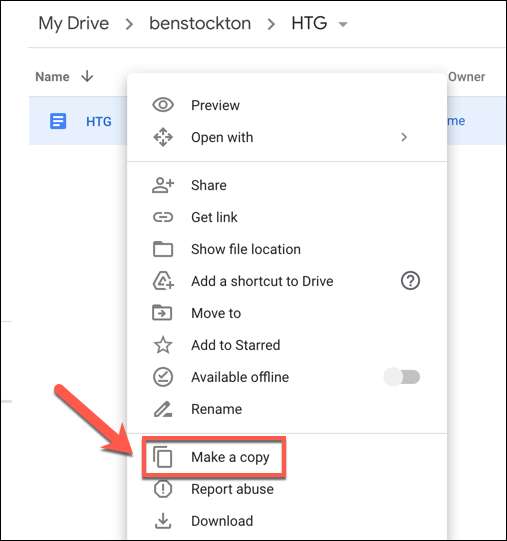
Verrà visualizzata una copia del documento (con "Copia di" aggiunta al nome del file) nella cartella del documento.
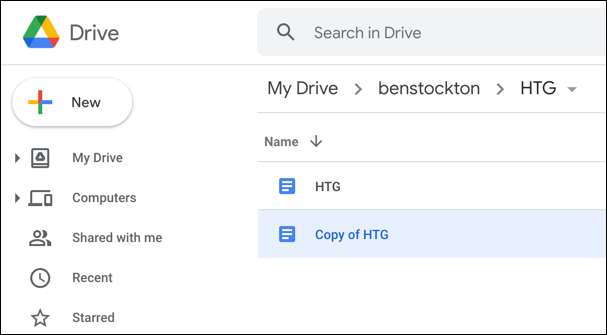
Nel documento di Google Docs
Puoi anche creare una copia nel documento di Google Docs direttamente. Per fare ciò, aprire il documento e selezionare File & GT; Crea una copia per duplicare il documento.
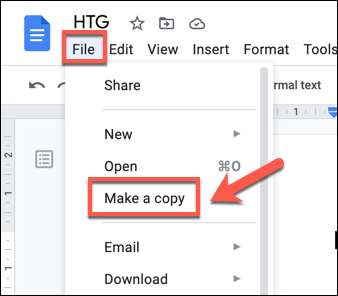
Nella casella "Copia documento", fornire un nuovo nome file e posizione per il file duplicato.
Se si desidera copiare commenti o suggerimenti o condividere il file con gli stessi utenti dell'originale, assicurati di controllare le caselle di controllo appropriate sotto il menu a discesa "Cartella". Quando sei pronto, fai clic su "OK" per copiare il file.
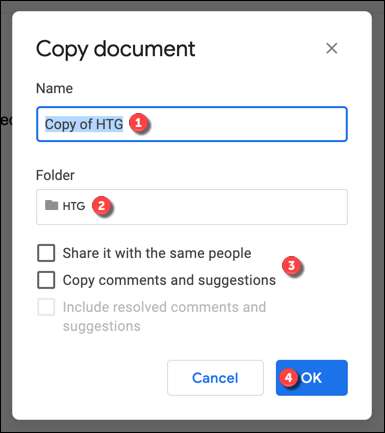
Dopo aver confermato le opzioni, verrà visualizzata una copia del file nella cartella documenti selezionata.
Utilizzo del menu della cronologia della versione
Se si desidera copiare una certa versione di un documento ed eliminare tutte le altre versioni, avviare aprendo il documento di Google Docs. Quindi, fai clic su File & GT; Storia della versione e GT; Vedere Cronologia della versione per visualizzare la cronologia della versione per il documento.
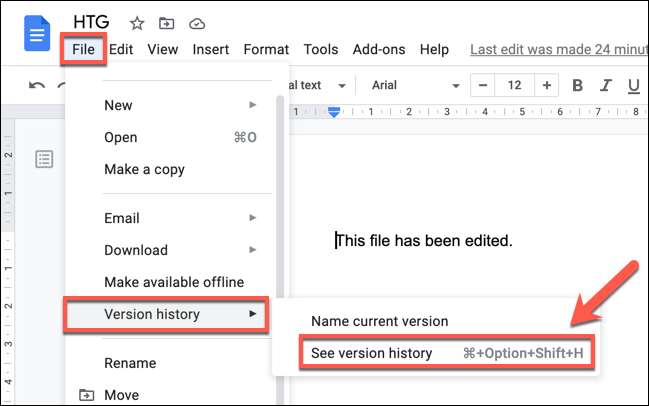
In alternativa, selezionare il link "Ultima modifica", che è visibile accanto all'opzione "Guida". Questo sarà visibile solo per gli utenti con "editor" accesso a un documento.
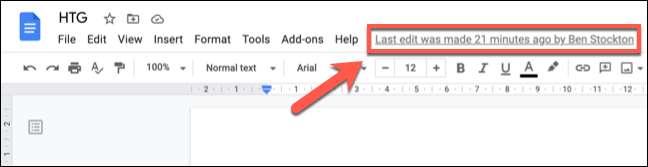
Nel menu "Cronologia versione", fare clic sull'icona del menu a tre punti accanto a una voce nel pannello sul lato destro.
Dal menu a discesa, selezionare l'opzione "Crea una copia".

Nel menu "Copia versione", confermare dove desideri salvare il file copiato e fornire un nuovo nome file.
Selezionare la casella di controllo "Condividi con la stessa gente" per condividere il file con gli stessi utenti (se lo desideri). Fai clic su "OK" per creare la copia.
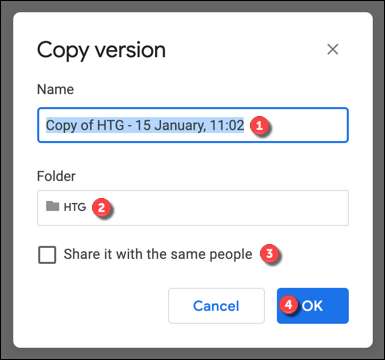
La versione del file che hai copiato verrà salvata nella cartella selezionata.
IMPARENTATO: 10 suggerimenti e trucchi per Google Docs







